2 Möglichkeiten, den BSOD Viewer zur Diagnose von Blue Screen-Abstürzen zu verwenden

Der Blue Screen of Death (BSOD) ist der schrecklichste Fehler auf Windows-PCs. Er deutet in der Regel auf ein ernsthaftes Problem mit Ihrem Gerät hin und dient als Stop-Befehl, um Schäden zu vermeiden.
Wenn ein BSOD-Fehler auftritt, erstellt Windows eine Minidump-Datei, die die Einzelheiten dieses Fehlers enthält. Um die technischen Fachbegriffe und Codes in der Minidump-Datei leicht zu verstehen, benötigen Sie einen BSOD-Viewer oder -Analysator auf Windows 10.
In diesem Leitfaden haben wir beschrieben, wie man den beliebten BSOD-Viewer unter Windows 10, bekannt als BlueScreenView, verwendet.
Was ist ein BSOD-Viewer?
Ein BSOD-Viewer oder -Analysator ist ein Tool, das alles über die Minidump-Dateien zerlegt, die während eines Blue-Screen-Fehlers erstellt werden. Beispiele für diese Tools sind BlueScreenView und WinDbg.
BlueScreenView, das beliebteste und allgemein einfach als BSOD-Viewer bezeichnete Tool, ist ein tragbares Programm, das jeden Blue-Screen-Fehler wie cldft.sys analysiert. Sie können dieses Tool von einem USB-Laufwerk aus verwenden, ohne es installieren zu müssen.
Sie müssen nur die ausführbare Datei ausführen, und es wird sofort mit der Arbeit beginnen. BlueScreenView zeigt die Minidump-Datei und die Treiber oder Module an, die beim Erstellen geladen wurden.
Das lässt Sie den Grund des Problems erkennen. Schließlich verfügt dieser BSOD-Viewer über eine Funktion, die es Ihnen ermöglicht, online nach möglichen Lösungen zu suchen.
Wie kann ich den BSOD-Viewer verwenden?
1. BSOD anzeigen und analysieren
- Laden Sie die BlueScreenView-App von der offiziellen Website herunter und installieren Sie sie.
- Führen Sie die ausführbare Datei aus, die automatisch die auf Ihrem PC erstellten Minidump-Dateien analysiert.
- Überprüfen Sie das obere Fenster auf die Minidump-Dateien und das untere Fenster auf die Treiber/Module, die das Problem verursachen.
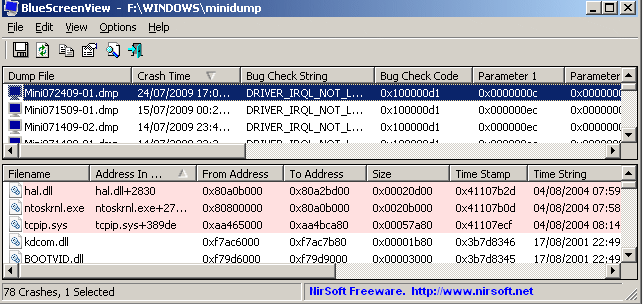
- Doppelklicken Sie auf einen Treiber, um dessen Eigenschaften und Fehlerdetails in einer Tabelle anzuzeigen.
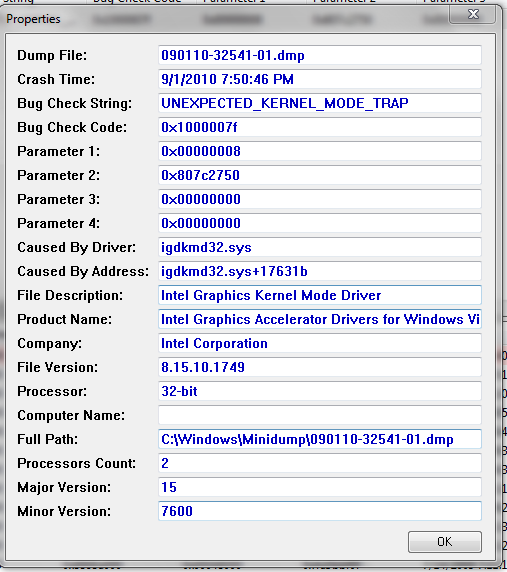
- Um online eine Lösung für ein Problem zu finden, klicken Sie mit der rechten Maustaste auf einen beliebigen Treiber/Modulo im unteren Fenster und wählen Sie Google-Suche – Bug Check + Treiber, Google-Suche – Bug Check + Parameter 1 oder Google-Suche – Bug Check.
- Um einen Bericht an jemand anderen zu senden, klicken Sie mit der rechten Maustaste auf eine Minidump-Datei und wählen Sie entweder HTML-Bericht – Alle Elemente oder HTML-Bericht – Ausgewählte Elemente .
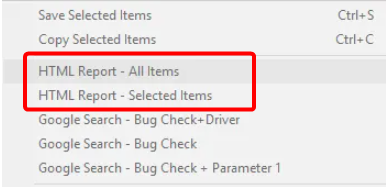
- Schließlich, um einen Bericht für zukünftige Verwendung zu speichern, klicken Sie mit der rechten Maustaste auf die Minidump-Datei und wählen Sie die Option Ausgewählte Elemente speichern.
Dieses BSOD-Viewer-Tool hat noch viele weitere Funktionen. Die oben aufgeführten Features sind jedoch die wichtigsten.
Um einen vollständigen Einblick in seine anderen Funktionen zu erhalten, laden Sie den BlueScreenViewer BSOD-Analysator online herunter und erkunden Sie ihn in vollem Umfang.
2. BSOD mit einem speziellen Tool reparieren
BSOD-Fehler treten bei allen Windows-Nutzern wiederholt auf und werden in der Regel durch fehlerhafte oder veraltete Treiber verursacht, wie die BSOD-Viewer-App zeigt. Um dieses Problem zu vermeiden, müssen Sie sicherstellen, dass Ihr PC jederzeit optimal läuft.
Der BlueScreenViewer BSOD-Viewer ist eine hilfreiche App, die selbst der technisch ungeschicktesten Person hilft, die Ursachen eines Blue-Screen-Fehlers zu finden. Um das Tool effektiv zu nutzen, müssen Sie nur die Anweisungen in diesem Leitfaden befolgen.
Lesen Sie mehr zu diesem Thema
- Wie man den ERROR_OPLOCK_HANDLE_CLOSED behebt?
- ERROR_CORRUPT_LOG_CORRUPTED: So beheben Sie den BSoD-Fehler
- ERROR_ACCESS_DISABLED_NO_SAFER_UI_BY_POLICY [BSOD-Behebung]
- Wie man ERROR_DISK_REPAIR_REDIRECTED behebt
Wenn Sie eine Liste der besten BSOD-Reparaturtools benötigen, schauen Sie sich unsere sorgfältig zusammengestellte Liste der besten verfügbaren Optionen an.
Lassen Sie uns gerne in den Kommentaren wissen, welche Funktion Sie in der BlueScreenViewer-App am meisten schätzen.











